iPad 2 - Nelze se připojit k síti WPA2-PSK AES zašifrované sítě Wi-Fi?
Nedávno jsem narazil na problém s mým iPad 2, který jsem ještě nezažil: není schopen se připojit k bezdrátové síti! Měl jsem svůj iPad 2 od chvíle, kdy se poprvé objevil a neměl s tím ještě žádný problém! Je to nejlepší gadget, který jsem kdy vlastnila. Každopádně jsem v mém domě nastavil novou bezdrátovou síť a snažil jsem se připojit, ale stále jsem dostal zprávu:
Nelze se připojit k síti [název sítě]
Ujistil jsem se, že jsem nainstaloval nejnovější verzi zařízení iOS na svém iPadu 2, který je v současné době 9.x. Já jsem šel dopředu a také testoval připojení k nové bezdrátové síti pomocí notebooku a to fungovalo dobře. Takže v routeru nebyl problém.
Moje první myšlenka byla, že iPad 2 se nemohl připojit, protože jsem nastavil zabezpečení na WPA2-PSK se šifrováním AES. Já jsem šel dopředu a rychle změnil zabezpečení na mém bezdrátovém směrovači na WPA s TKIP a iPad 2 připojen! Bylo to skvělé, ale stále mě překvapilo, že iPad 2 nepodporuje WPA2.
Po provedení nějakého výzkumu jsem zjistil, že iPad 2 opravdu podporuje šifrování WPA2 a TKIP / AES. Takže jsem změnil zabezpečení bezdrátového směrovače zpět, ale přesto jsem se nemohl připojit! Frustující nejméně!
Po chvíli jsem se rozhodl zkusit resetovat všechna nastavení. Nakonec jsem našel možnost pouze obnovit síťová nastavení. Po resetování síťových nastavení jsem byl schopen připojit svůj iPad 2 k síti WPA2-PSK AES! Nejsem si jistý, proč jsem musel resetovat nastavení, ale z jakéhokoli důvodu to dělá trik.
Můžete to udělat na vašem iPadu 2 tím, že nejprve přejdete do Nastavení a poté kliknete na Obecné .

Přejděte úplně dolů a zobrazí se volba Reset . Klepněte na toto tlačítko a uvidíte následující možnosti:
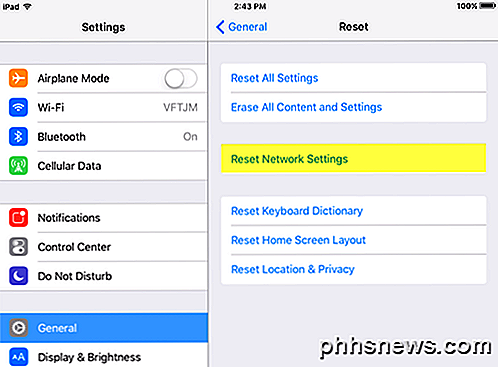
Pokračujte a klepněte na možnost Obnovit nastavení sítě a měli byste být rád! Zapněte znovu síť Wi-Fi a pokuste se připojit k bezdrátové síti s problémem. Doufejme, že se teď budete moci bez problémů připojit. Máte-li problémy, zašlete zde komentář a já se pokusím pomoci! Užívat si!

Mám odpojit kabel Chromecast, když jej nepoužívám?
Nové zařízení nabízejí nové otázky a vzestup Chromecastu (a dalších streamingových karet HDMI) má více než několik lidí zvědaví, zda by je měli odpojit, když je nepoužívají. Vypusťme věci a minimalizujeme potíže v procesu. Vážený How-To Geek, V poslední době jsem slyšel všechny tyto věci o "fantomovém" napájecím zatížení ao tom, jak všechny věci, které jsme odpojili, čas přispívá ke zvyšování účtů za energie a obecné ztrátě.

Jak změnit výchozí název souboru používaný při ukládání dokumentů aplikace Word
Při prvním uložení souboru pravděpodobně jste si všimli, že slovo Word naznačuje název souboru v seznamu "Uložit jako" dialogové okno. Tento název souboru je obvykle převzat z prvního odstavce dokumentu. Je to však ve skutečnosti druhá volba aplikace Word pro navrhované názvy souborů. Pokud jste pro dokument nastavili vlastnost "Název", aplikace Word jej použije jako název souboru při prvním uložení dokumentu.



